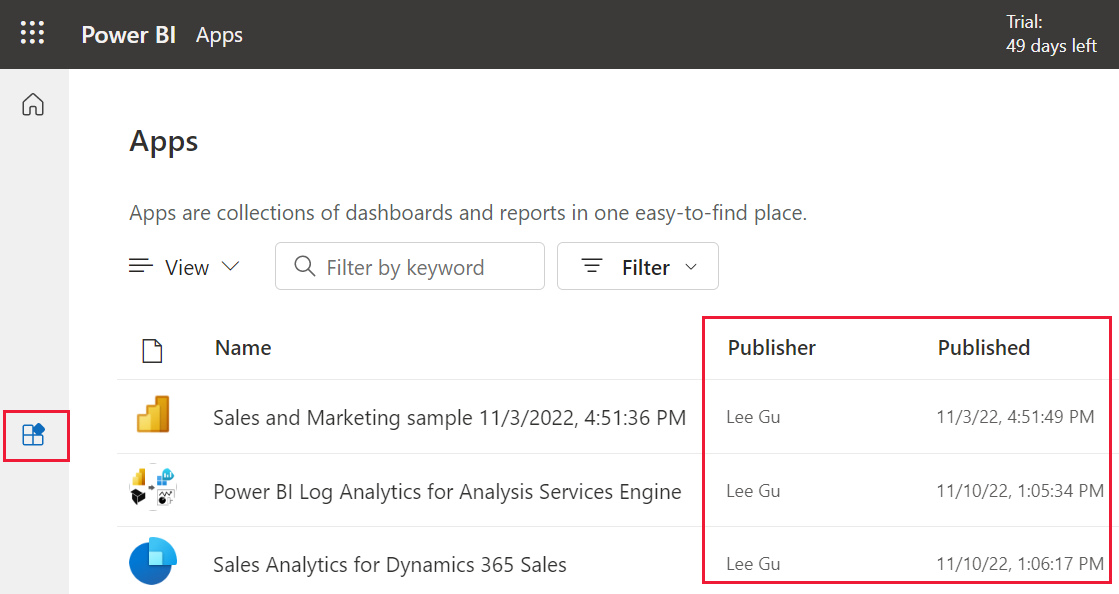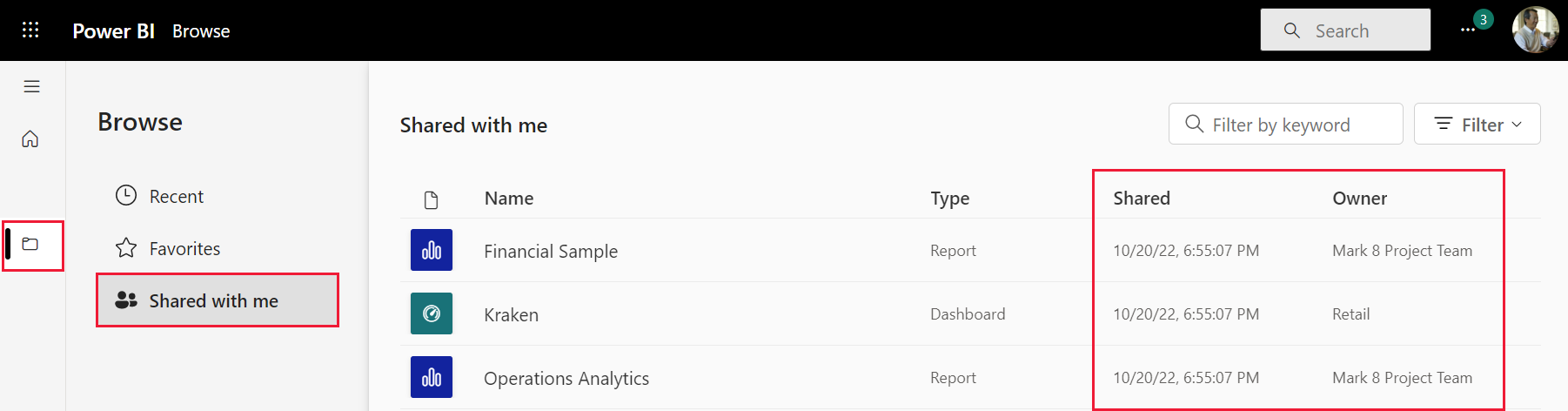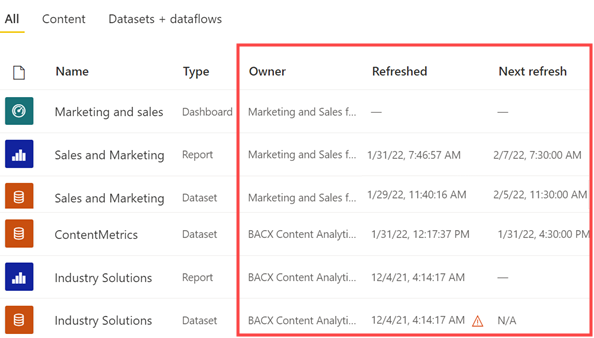Procedimiento para determinar que el contenido está actualizado
SE APLICA A: Servicio Power BI para usuarios profesionales
Servicio Power BI para diseñadores y desarrolladores
Power BI Desktop
Requiere una licencia Pro o Premium
En este artículo, se muestra cómo determinar cuándo se actualizó por última vez el contenido y también sugiere formas de mantenerse sincronizado con los datos más importantes.
Marcas de tiempo en el servicio Power BI
Como usuario empresarial, interactúa con los contenidos creados por los diseñadores y puestos a su disposición. El contenido tiene marcas de tiempo para que sepa cuándo se publicó, compartió o actualizó por última vez. Saber que trabaja con el contenido más reciente le da confianza y a menudo es crítico para tomar las decisiones correctas.
¿Qué puede hacer para asegurarse de usar siempre el contenido más reciente? En la mayoría de los casos, no es necesario realizar ninguna otra acción. Los diseñadores comparten contenido, como aplicaciones, paneles, cuadros de mandos o informes. Y los diseñadores también son quienes actualizan el contenido. Los diseñadores actualizan manualmente el contenido o pueden actualizarlo automáticamente al establecer una programación de actualización automatizada.
Si tiene preguntas sobre la actualización del contenido, póngase en contacto directamente con el diseñador. En los ejemplos, se muestra cómo identificar y comunicarse con el propietario del contenido.

Diferentes tipos de marcas de tiempo
Power BI agrega información de fecha y hora cuando el contenido se publica, comparte, actualiza y actualiza. El tipo de fecha depende del contenido. Por ejemplo, las aplicaciones tienen una fecha de publicación y el contenido de una aplicación tiene una fecha de actualización. Otros tipos de contenido muestran las fechas en las que se han compartido y actualizado.
Es menos útil saber qué tipo de marca de tiempo va donde, y más útil saber dónde encontrar una marca de tiempo. Estas son algunas directrices generales que le ayudarán a determinar la actualización del contenido.
Listas de contenido
En una lista de contenido del servicio Power BI, hay una columna de propietario y una columna de marca de tiempo. El tipo de propietario y marca de tiempo depende del contenido. En el ejemplo siguiente, se muestra el nombre del publicador y la fecha de publicación en la página Aplicaciones.
En el ejemplo siguiente, se muestra el Propietario del contenido y Fecha en la que se compartió al ir a la página Examinar y, a continuación, a la pestaña Compartido conmigo.
En el ejemplo final, se muestra una lista de contenido de un área de trabajo. Se muestran el propietario del contenido, la fecha de actualización y la fecha de la siguiente actualización.
El diseñador configura la programación de actualización para el contenido. Algunos contenidos se actualizan continuamente y otros pueden actualizarse de manera diaria, semanal o nunca. No todo el contenido está programado para la actualización, por lo que es posible que aparezcan entradas vacías. Si se produce un error durante una actualización, aparece un icono de error en la columna de marca de tiempo.
Ver informes
En un informe, hay una flecha en la barra de título. Seleccione la flecha para ver la información de contacto y una marca de tiempo. Los paneles, las hojas de cálculo y los cuadros de mando muestran el propietario, pero no una marca de tiempo. Seleccione el vínculo Propietario o Contacto si tiene preguntas o sugerencias para el propietario del informe.
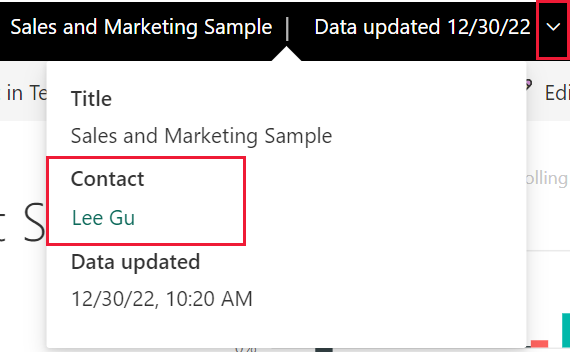
Visualización de paneles
El menú de título del panel muestra un contacto, pero no una marca de tiempo. Sin embargo, puede ver la última fecha de actualización de los iconos de panel individuales y del modelo semántico subyacente.
Visualice el icono en el modo de enfoque para ver la marca de tiempo de la última actualización. En un icono del panel, seleccione Más opciones (…) y elija Abrir en modo de enfoque.
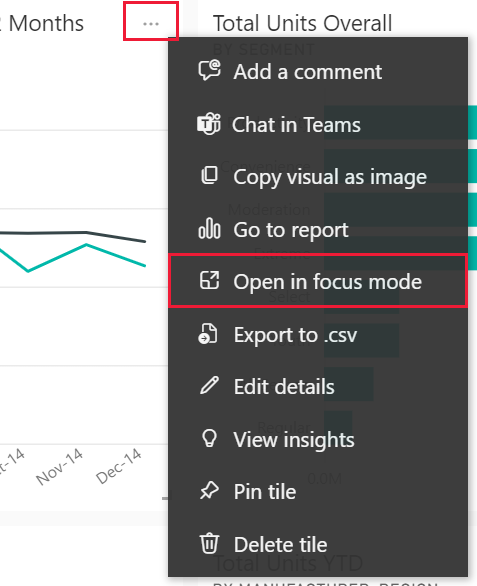
La fecha de la última actualización está en la esquina superior derecha. Si no la ve, expanda el explorador para hacerlo más ancho.

Vuelva al panel, seleccione Más acciones (...) y, a continuación, seleccione Ver contenido relacionado desde la barra de menús superior de Power BI.
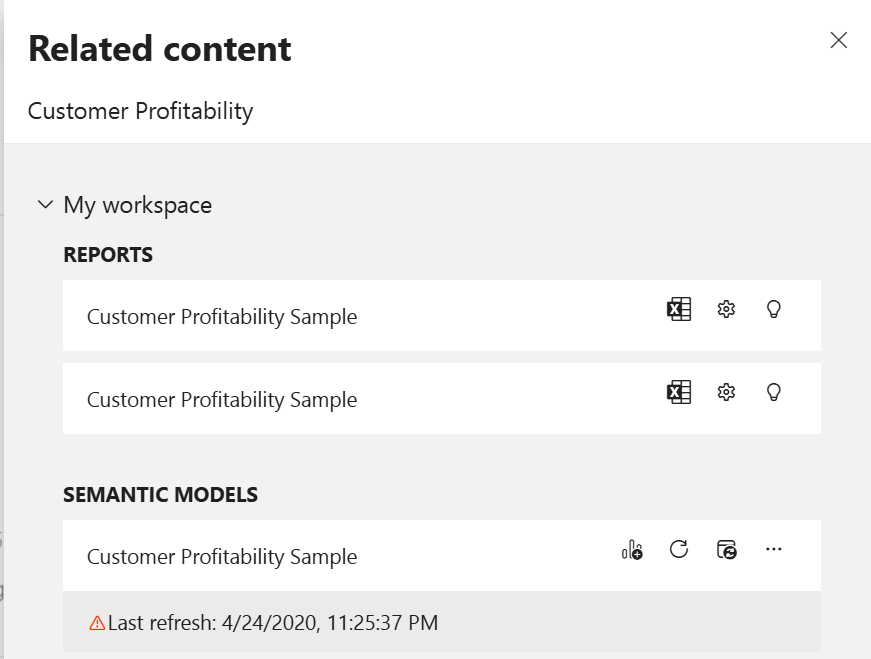
En el panel Contenido relacionado, se muestra la información de la última actualización del modelo semántico subyacente del panel o el informe.
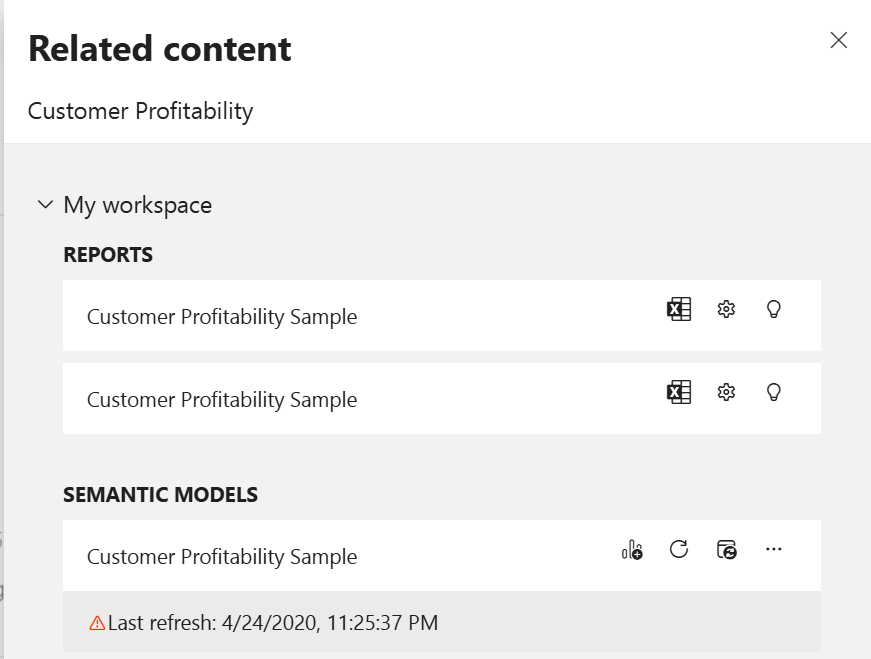
Manténgase sincronizado con el contenido
Hay disponibles características integradas de Power BI que pueden ayudarle a mantenerse al día con su contenido más importante.
Establecer alertas de datos
Para recibir una notificación si los datos superan o están por debajo de un límite especificado, cree una alerta de datos para un panel. Manténgase al día mediante alertas de datos. Ajuste la configuración para que Power BI le envíe un correo electrónico si un valor de un panel supera un umbral específico. Por ejemplo, reciba una alerta si el inventario tiene menos de 25 unidades o si las ventas superan el objetivo especificado.
Suscripción para ver los cambios
Otra forma de mantenerse actualizado es suscribirse a un informe o panel. En lugar de iniciar sesión para ver un informe o un panel, se le enviará una instantánea según una programación que establezca. Para obtener más información, vea Suscripción a paneles e informes.
Consideraciones y limitaciones
Cada fragmento de contenido individual dentro de una aplicación tiene su propia fecha de actualización y propietario. Esa información puede ser diferente de la fecha de publicación y el propietario de la aplicación para toda la aplicación.